帳票出力方法と出力可能ユーザーの設定
説明対象者:全員(システム管理者、グループ管理者、一般ユーザー)
※設定によっては、グループ管理者・一般ユーザーは操作・閲覧制限があります
帳票の出力方法の説明と、帳票出力の有効・無効の設定方法を説明します。
※帳票出力に関する一連の手順をまとめたものはこちら
帳票をPDF出力する
PDF出力は、各報告書フォーマットの帳票出力設定で「出力する」と設定している報告書は全て出力可能です。(自身の報告書以外も出力可能です)
◆アプリでPDF出力する◆
- アプリメニューの[報告閲覧]をタップし、出力したい報告書を選択します。
- 報告書右上の[
 ]をタップすると、メニューが表示されます。
]をタップすると、メニューが表示されます。
出力可能なフォーマットが表示されますので、タップしてPDF出力をします。
⚠️ 電波の届きにくい場所・オフライン状態では出力できません。
- PDF右上の共有から出力したPDFを共有することができます。

◆管理サイトでPDF出力する◆
- 管理サイトの[行動管理]>[報告閲覧]で報告一覧から出力したい報告書を選択します。
- 報告書右上の[…]をクリックすると、メニューが表示されます。
出力可能なフォーマットが表示されますので、クリックしてPDF出力をします。
帳票をExcel出力する
※帳票Excel出力はβ版機能です。ご興味のある方は、弊社サポートまでご連絡ください。
管理サイトでは、報告書をExcelで個別出力することができます。(まとめて出力はできません。報告書詳細から個別にExcel出力できます)
Excel出力できるのは、企業オリジナルの帳票フォーマットを設定している報告書のみです。(cyzen標準のフォーマットでのExcel出力はできません)
企業オリジナルの帳票フォーマットの形式でExcelに出力できます。
- 管理サイトの[行動管理]>[報告閲覧]で報告一覧から出力したい報告書を選択します。
- 報告書右上の[…]をクリックすると、メニューが表示されます。
Excel出力可能なフォーマットが表示されますので、クリックしてPDF出力をします。
帳票をまとめてPDF出力する
帳票はまとめてPDF出力をすることができます。また、まとめた帳票に表紙をつけることもできます。(表紙フォーマットの設定はこちら)
- [管理サイト]>[行動管理]>[報告閲覧]を開き、「報告書を検索」をクリックします。

- 検索条件を入力し、「検索」をクリックします。
※帳票フォーマットが設定されている報告書を指定してください。
※報告日または訪問日を入力しない状態では報告書は出力できません。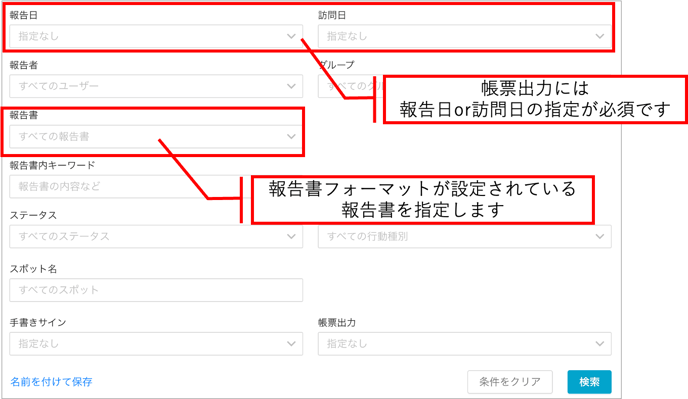
- 検索結果が表示された状態で、報告閲覧画面右上から「ファイルに出力(帳票)」をクリックします。

- 「PDFをまとめて出力」画面が開きます。出力方法やフォーマットの設定をしたら、「出力」をクリックします。

- 出力方法
→4種類から選択します。
- 表紙
→まとめて出力の場合(a.出力方法の「個別出力」以外の場合)、まとめて出力したPDFに表紙をつけることができます。
表紙をONにして、表紙フォーマットの作成で設定した「出力の際に、都度内容を入力する項目」を入力していきます。
- 報告書の出力フォーマット
→各報告書フォーマットに複数の帳票フォーマットを設定しているケースもあるので、ここでどの帳票フォーマットで出力するか設定します。
- まとめて出力する際の出力順
→帳票の出力順を指定します。
- 出力ページの目安
→ご契約いただいている帳票出力ページ数の残ページと、今回の出力ページ数の概算ページ数が表示されます。
- 出力方法
- 出力状況は[行動履歴]>[報告書出力履歴]画面で確認できます。出力処理中の場合は「処理中」と表示され、出力が完了したら「ダウンロード」ボタンが表示されます。クリックし出力ファイルを取得できます。
※出力データは「出力」してから60日間保持されます。
帳票出力が可能なユーザーを指定する方法
システム管理者は、帳票出力が可能なユーザーを設定することができます。
特に、帳票の一括出力は、大量出力される可能性もありますので、一括出力可能なユーザーを制限しておくことをお勧めします。
設定は、管理サイトのユーザー管理画面で、ユーザーごとに設定することができます。
- [設定]>[ユーザーとグループ]>[ユーザー]でユーザー一覧から設定するユーザーの詳細画面を開き、右上の鉛筆マークから編集画面を開きます。
- 編集画面最下部の「利用機能を設定」の「帳票出力」で設定し、「保存」をクリックします。

- 有効
→報告書ごとの帳票出力は可能です。 - 有効(一括出力可)
→帳票の一括出力が可能です。 - 無効
→帳票の出力はできません。
- 有効